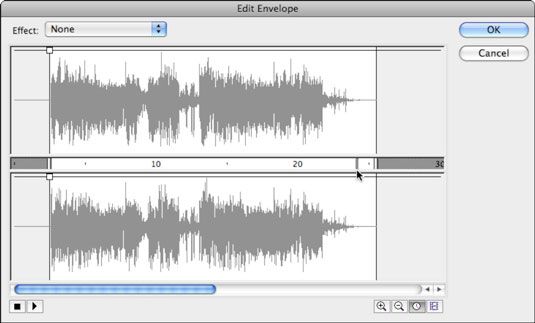Cómo editar sonidos en Flash CS5
Un tesoro escondido en Adobe Flash Creative Suite 5 es el cuadro de diálogo Editar envolvente, que realiza los ajustes y los efectos de volumen y le permite marcar en los ajustes de volumen y pan para cada sonido colocados en la película Flash CS5. Aunque nada reemplaza los archivos de origen bien grabadas y editadas, puede hacerlo de último minuto, ediciones no destructivas para que sus sonidos complementan el resto de la película.
Para editar un sonido, seleccione un fotograma clave que tiene un sonido que se le plantean o añadir un sonido a un nuevo fotograma clave, y luego siga estos pasos:
Seleccione el fotograma clave sobre la que se coloca el sonido.
En el inspector de propiedades, busque y haga clic en el botón Editar Sonido Envolvente (el icono del lápiz a la derecha de la lista desplegable Efecto) en la sección de sonido.
Aparecerá el cuadro de diálogo Editar envolvente con una vista previa de forma de onda. La regla de tiempo centro cuenta con dos controles deslizantes a la derecha de la izquierda y de lejos.
Mueva estos controles deslizantes para editar la entrada y puntos sobre el sonido o para recortar el silencio innecesario.
Las líneas de arriba cada forma de onda representan la envolvente de volumen.
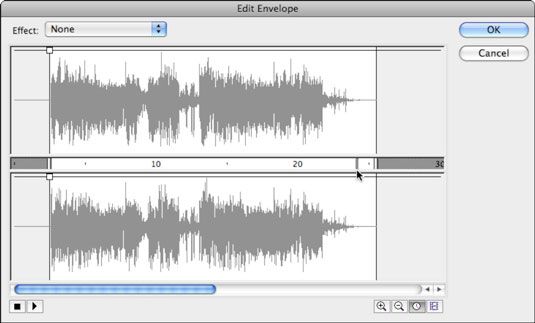
Haga clic en las líneas anteriores cada forma de onda y arrastre hacia arriba o hacia abajo para ajustar el volumen general del sonido o añadir asas y variar el volumen en diferentes puntos durante el sonido.
Cuanto mayor sea la línea o manejar, más fuerte es el sonido.
Utilice la lista desplegable Efecto en la esquina superior izquierda para elegir entre varias volumen y panorámico de efectos predefinidos para mejorar su sonido.
Cuando haya terminado, haga clic en Aceptar y, a continuación, pulse Intro o Retorno para reproducir la película y escuchar los cambios realizados en el sonido.
Sobre el autor
 Establecer líneas de entrada de sonido en GarageBand en iLife '11
Establecer líneas de entrada de sonido en GarageBand en iLife '11 Una de las principales ventajas de GarageBand en iLife 11 'es las características de grabación. Antes de que pueda comenzar su carrera en el rock and roll, es necesario asignar la entrada de sonido. Para asignar la entrada de sonido a su…
 Cómo personalizar los ajustes de sonido en Mac OS X Lion
Cómo personalizar los ajustes de sonido en Mac OS X Lion Fuera de la caja, Mac OS X Lion viene con un conjunto predeterminado de pitidos y controles. Al utilizar el panel de preferencias de sonido. Al cambiar la configuración en cada uno de sus tres fichas: Efectos de sonido, salida y entrada-usted puede…
 Conceptos básicos de sonido en OS X Mavericks
Conceptos básicos de sonido en OS X Mavericks Fuera de la caja, OS X Mavericks viene con un conjunto predeterminado de pitidos y controles. Al utilizar el panel de preferencias de sonido, sin embargo, puede cambiar la manera en que sus obras de Mac y los registros de sonido cambiando la…
 Cómo el estilo de su sonido en el león de montaña
Cómo el estilo de su sonido en el león de montaña Fuera de la caja, OS X Mountain Lion viene con un conjunto predeterminado de pitidos y controles. Al utilizar el panel de preferencias de sonido, sin embargo, puede cambiar la manera en que su Mac reproduce y graba sonido cambiando la configuración…
 El estilo de su sonido (s) en OS X Yosemite
El estilo de su sonido (s) en OS X Yosemite Fuera de la caja, OS X Yosemite viene con un conjunto predeterminado de pitidos y controles. En el panel de preferencias de sonido, sin embargo, puede cambiar la manera en que sus obras de Mac y los registros de sonido cambiando la configuración en…
 Preferencias de sonido en tu MacBook
Preferencias de sonido en tu MacBook El panel de preferencias de sonido de la sección Hardware de la ventana de Preferencias del Sistema es donde se puede ajustar el volumen de audio y sonido mudo. Para ajustar el volumen general de audio del sistema, arrastre el control deslizante de…
 Cómo probar los altavoces de la PC
Cómo probar los altavoces de la PC Si los altavoces de PC de repente van de silencio en ti, Windows tiene una herramienta que puede utilizar para solucionar el problema.Su consola PC tiene uno, altavoz interno. A veces el sonido procedente de un altavoz interno es apenas audible, lo…
 Cómo reproducir sonidos con animaciones en presentaciones de PowerPoint 2007
Cómo reproducir sonidos con animaciones en presentaciones de PowerPoint 2007 Para hacerle cosquillas a los oídos de su audiencia, así como sus ojos, puede hacer que el sonido acompañar una animación en su presentación de PowerPoint. PowerPoint ofrece aplausos, el ching de una caja registradora, un redoble de tambor, y…
 Cómo añadir sonido a una película utilizando Windows Live Movie Maker
Cómo añadir sonido a una película utilizando Windows Live Movie Maker En Windows 7, puede añadir sonido a una película utilizando Windows Live Movie Maker (WLMM). Puede controlar WLMM para que utilice el sonido que ya está en cada clip o superponer un archivo de música en la parte superior de la película.La…
 Cómo ajustar el volumen del sonido en Windows 10
Cómo ajustar el volumen del sonido en Windows 10 El área de sonido de hardware del Panel de control de Windows 10 y la categoría de sonido le permite ajustar el volumen de su PC, una técnica útil cuando se trata de colarse en un juego de ordenador en una tableta de Windows durante una reunión…
 Cómo ajustar el volumen del sonido en windows vista
Cómo ajustar el volumen del sonido en windows vista Si va a ver o escuchar cualquier medio de comunicación en el equipo con Windows Vista, es una buena idea para aprender cómo ajustar el volumen. De hecho, en algunas situaciones (como en una biblioteca), incluso los sonidos operativos Windows…
 Inserción de archivos de sonido en una diapositiva de PowerPoint
Inserción de archivos de sonido en una diapositiva de PowerPoint Para reproducir el sonido en una presentación de PowerPoint 2007, se inserta un archivo de sonido en una diapositiva. ¿Cómo y cuándo se escucha el sonido depende de usted. Puede hacer que el archivo de sonido se reproduce automáticamente cuando…